Anaconda era una instalación de Python que también incluye un controlador de programa, incluso un administrador ambiental, así como una compilación de numerosos programas de código abierto. De hecho, es muy importante para los trabajos de información porque incluye varios paquetes empíricos como SciPy, sci-kit learn, Pandas y NumPy.
Esta es también la forma preferida de descargar Jupyter Notebooks. Para saber más sobre cómo instalar anaconda en mac, simplemente siga los pasos y las pautas a continuación:
Contenido: Parte 1. Cómo instalar la instalación gráfica de Anaconda en MacParte 2. Cómo instalar Anaconda en Mac usando la línea de comandosParte 3. Prueba de la instalación de Anaconda en Mac
Parte 1. Cómo instalar la instalación gráfica de Anaconda en Mac
Usar solo un instalador gráfico para instalar Anaconda parece ser en realidad el método más fácil para hacerlo. Estos son los siguientes pasos que debe seguir para instalar anaconda en Mac con la instalación gráfica:
- Lo primero en hacer fue dirigirse a la página web de Anaconda y luego de eso, desde allí elegir el Instalador gráfico de Python 3X o de lo contrario el Instalador gráfico de Python 2X. Siempre que se haya asegurado realmente de qué versión de Python usaría e instalaría en su sistema, debe elegir Python 3, la última opción. Tenga en cuenta que no seleccione entre los otros dos.
- A continuación, ahora debe ubicar el que ha descargado y debe tocar dos veces en él.
- En la pantalla, verá un mensaje emergente, simplemente seleccione la opción continuar.
- Luego, desde allí nuevamente en la pantalla principal, simplemente haga clic nuevamente en la opción Continuar que se encuentra en la parte inferior de la pantalla.
- Tenga en cuenta que una vez que haya instalado Anaconda, alterará su cuenta de bash incluso si Anaconda 3 o quizás Anaconda 2, con respecto a la versión de Python que debe obtener en su sistema. Entonces esto sería esencial para más adelante. Y también toca la opción "Elegir plan.
- Desde allí, ahora debe presionar Continuar para obtener el Acuerdo de licencia. Luego, deberá leer y también tocar la opción "Muy de acuerdo"En el Acuerdo de licencia antes de tocar la opción"Elegir plan.
- Después de eso, seleccione la opción "Instalar.
- Luego, le pedirá su código de acceso, que generalmente será el mismo que ha estado usando para proteger su Mac cada vez que inicie todo. Cuando ya haya ingresado su contraseña, seleccione el botón Instalar software.
- Continúe haciendo clic en el botón. Como prefieres, puedes instalar Código de Microsoft Visual Studio, aunque no es necesario. Esto se conoce como un entorno de desarrollo integrado (IDE).
- Los usuarios deberían haber visto una pantalla que indica que la descarga se realizó correctamente. Salga del instalador y luego tírelo todo a la basura.
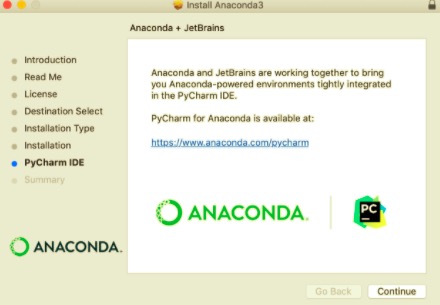
Parte 2. Cómo instalar Anaconda en Mac usando la línea de comandos
- Lanzamiento en la terminal.
- Después de eso, debe instalar la versión de Python 3.7 o quizás 2.7.
- "En todo lo necesario para finalizar el proceso de configuración, estudie detenidamente el acuerdo de licencia.”, Sugieren nuevamente los instaladores. Para ver las condiciones de la licencia, presione Entrar.
- Después del acuerdo con las condiciones de la licencia, desplácese hacia el final de la pantalla y escriba sí.
- Luego, el instalador permite a los usuarios verificar el destino presionando Entrar, detenga la instalación presionando
CTRL-C, o proporcione otra área de instalación presionandoCTRL-C. Siempre que verifique la configuración predeterminada, aparecerá un cuadro de diálogo y la configuración continuará. - La instalación pregunta "¿Quiere que el instalador ejecute conda-init para activar Anaconda3?"Te aconseja que digas"sí".
- "¡Gracias por instalar Anaconda! " dice este instalador.
- Para tal instalador de Anaconda tendrá efecto completo, salga y vuelva a abrir la interfaz de su terminal.
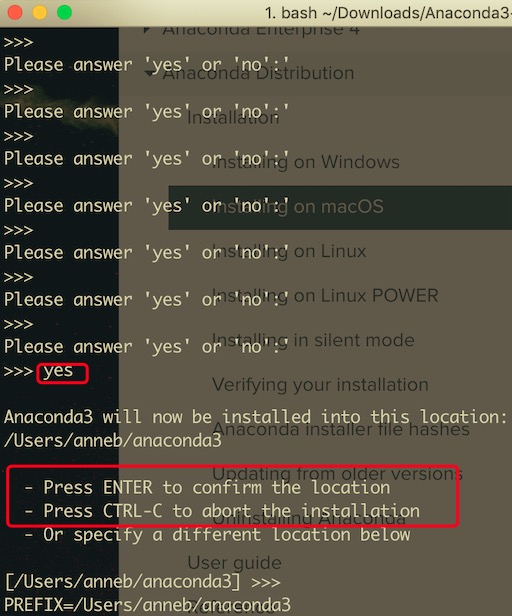
Parte 3. Prueba de la instalación de Anaconda en Mac
Después de instalar Anaconda en Mac, inicie una ventana de terminal actual en su Mac. Así que haz eso, selecciona la lente ampliada Spotlight en algún lugar en la parte superior derecha de tu pantalla, ingresa "terminal”, Y luego elija el botón del terminal.
A Cuaderno Jupyter sería otro enfoque fantástico para comprobar su instalación. Una vez más, para iniciar un Jupyter Notebook, ingrese el siguiente código en su terminal principal. Mientras que si el comando falla, lo más probable es que Anaconda ni siquiera esté en sus caminos.
El artículo anterior ofrecía una guía paso a paso para instalar Anaconda en Mac. Esta instalación gráfica de Anaconda podría no ser la única opción para instalar Anaconda; También se puede usar otro instalador de símbolo del sistema, y generalmente es el más simple. Esperamos que esto te ayude instalar Anaconda en Mac. Que tenga un día agradable y delicioso.



